
Pada semua perangkat android sebenarnya sudah memiliki recovery bawaan atau yang biasa disebut dengan stock recovery
Sayangnya recovery bawaan ini hanya memiliki alat / fungsi yang sangat terbatas, seperti hanya untuk menghapus data android, dan juga untuk memperbarui sistem android
Nah, untuk mendapatkan alat / fungsi lebih dari itu seperti untuk melakukan pemasangan Custom ROM, kernel, add-ons, mods, mem-backup dan restore system, dan juga lainnya, kamu bisa mengganti stock recovery dengan custom recovery
Soal custom recovery, pasti kamu sering mendengar nama TWRP (Team Win Recovery Project) dan CWM (Clockwork Mod)
Sebenarnya, apa perbedaan dari kedua tersebut?
Kedua Custom Recovery tersebut fungsinya sama-sama untuk alat flashing, namun perbedaan mencolok dari keduanya adalah
CWM : Tampilan atau antarmuka nya mirip dengan Stock Recovery yang terlihat kurang menarik dan untuk pengoperasiannya menggunakan tombol volume dan power maupun home untuk mengeksekusi menu yang telah dipilih
TWRP : Tampilan atau antarmuka nya menggunakan GUI (Graphical User Interface) yang terlihat menarik dan untuk pengoperasiannya sudah menggunakan layar sentuh (touchscreen) untuk mengeksekusi menu yang telah dipilih, jadi tidak perlu menggunakan tombol fisik lagi
Dari kedua tersebut, saya sarankan menggunakan TWRP daripada CWM karena pengoperasiannya yang lebih mudah dan sudah mendukung touchscreen
Alasan lain mengapa harus menggunakan TWRP adalah fitur-fitur didalamnya yang lebih lengkap, seperti :
- Mencadangkan partisi dalam format TAR atau RAW Image
- Mengembalikan cadangan dari penyimpanan internal atau eksternal (SD Card) atau OTG
- Menginstal Custom ROM, kernel, add-ons, mods, dan lainnya
- Menghapus file, data, system, cache, dalvik cache, penyimpanan internal maupun eksternal yang dapat dilakukan secara terpisah maupun bersamaan
- Mengirim dan menerima berkas dengan komputer lewat kabel usb
- Terminal access
- ADB Root Shell
- Dan lainnya
Perangkat Xiaomi apa saja yang dapat menginstal TWRP Recovery ?
Berikut daftarnya :
Xiaomi Mi Max Pro (helium)
Xiaomi Mi 2/2S (aries)
Xiaomi Mi 3 (cancro)
Xiaomi Mi 4c (libra)
Xiaomi Mi 4i (ferrari)
Xiaomi Mi 5 (gemini)
Xiaomi Mi 5s (capricorn)
Xiaomi Mi 5s Plus (natrium)
Xiaomi Mi 6 (sagit)
Xiaomi MI 6X (wayne)
Xiaomi Mi 8 (dipper)
Xiaomi Mi 9 (cepheus)
Xiaomi Mi 9 Lite/CC9 (pyxis/vela)
Xiaomi Mi 9T / Redmi K20 (davinci/davinciin)
Xiaomi Mi 9T Pro / Redmi K20 Pro (raphael/raphaelin)
Xiaomi Mi A1 (tissot)
Xiaomi Mi A2 (jasmine_sprout)
Xiaomi Mi A2 Lite (daisy)
Xiaomi Mi A3 (laurel_sprout)
Xiaomi Mi Max (hydrogen/helium)
Xiaomi Mi Max 2 (oxygen)
Xiaomi Mi Max 3 (nitrogen)
Xiaomi Mi MIX (lithium)
Xiaomi Mi Mix 2 (chiron)
Xiaomi Mi Mix 2S (polaris)
Xiaomi Mi Note 10 (tucana)
Xiaomi Mi Note 2 (scorpio)
Xiaomi Mi Note 3 (jason)
Xiaomi Mi Pad (mocha)
Xiaomi Mi Pad 4/4 Plus (clover)
Xiaomi Mi MIX 3 (perseus)
Xiaomi Mi MIX 3 5G (andromeda)
Xiaomi Pocophone F1 (beryllium)
Xiaomi Redmi 1S (armani)
Xiaomi Redmi 3 (ido)
Xiaomi Redmi 3S/Prime/3X (land)
Xiaomi Redmi 4A (rolex)
Xiaomi Redmi 4X (santoni)
Xiaomi Redmi 5 (rosy)
Xiaomi Redmi 5A (riva)
Xiaomi Redmi 5 Plus (vince)
Xiaomi Redmi 6 (cereus)
Xiaomi Redmi 6a (cactus)
Xiaomi Redmi 6 Pro (sakura)
Xiaomi Redmi 7 (onclite)
Xiaomi Redmi 8 (olive)
Xiaomi Redmi Note 2 (hermes)
Xiaomi Redmi Note 3 (kenzo/kate)
Xiaomi Redmi Note 3 MTK (hennessy)
Xiaomi Redmi Note 4(x) (mido)
Xiaomi Redmi Note 4G (Single SIM) (dior)
Xiaomi Redmi Note 5A or Xiaomi Redmi Y1 Lite (ugglite)
Xiaomi Redmi Note 5A or Xiaomi Redmi Y1 (ugg)
Xiaomi Redmi Note 5 Pro (whyred)
Xiaomi Redmi Note 6 (tulip)
Xiaomi Redmi Note 7 Pro (violet)
Xiaomi Redmi note 8/8T (ginkgo/willow)
Xiaomi Redmi note 8 Pro (begonia)
Dan seri lainnya
Sebelum melakukan tutorial memasang TWRP, kita harus memiliki file TWRP Image (.img) dulu, karena file ini adalah bahan utama untuk memasang TWRP Recovery
Bagaimana cara mendapatkannya ?
Kamu bisa mendapatkannya lewat 2 cara berikut ini
Cara Mendapatkan File TWRP Image (.img) Lewat Situs Resmi TWRP
1. Buka situs resmi TWRP berikut ini
›› https://twrp.me/Devices
2. Cari perangkat kamu disitu, contoh : xiaomi redmi 4x
3. Klik tautan Primary (Americas) atau Primary (Europe) - pilih salah satu

4. Pilih file TWRP (.img) yang versi terbaru
5. Download file (.img) nya

Cara Mendapatkan File TWRP Image (.img) Lewat Aplikasi Official TWRP
1. Download aplikasi Official TWRP App berikut ini, lalu buka aplikasinya
Official TWRP App Team Win LLC | |
| Download | |
2. Centang I agree
3. Pilih TWRP FLASH
4. Klik Select Device
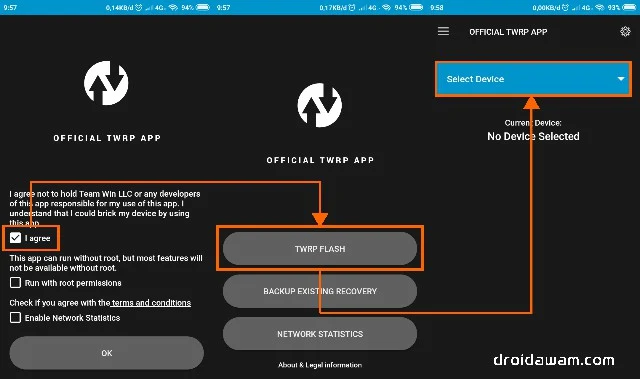
5. Cari perangkat xiaomi kamu, contoh : xiaomi redmi 4x
6. Pilih file (.img) yang versi terbaru
7. Jika muncul notifikasi Download Confirmation, pilih OKAY
8. Setelah itu nanti akan dialihkan ke browser, lalu download file (.img) tersebut

Cara Pasang / Install TWRP Recovery di Xiaomi Lewat Fastboot - Tanpa Root - Dengan PC
Persyaratan sebelum memasang :
1. Pastikan baterai perangkat android kamu cukup
2. Telah mengaktifkan USB Debugging dan OEM Unlock
3. Perangkat dalam keadaan Unlock Bootloader (UBL) - kamu bisa mengikuti tutorialnya di internet dengan kata kunci : cara unlock bootloader xiaomi
4. Jangan lupa mencadangkan data-data penting pada perangkat android kamu sebelum memulai tutorialnya, ini bertujuan untuk jaga-jaga bila kehilangan data karena terjadi bootloop atau hal tidak di inginkan lainnya
Bahan yang dibutuhkan :
Minimal ADB Fastboot (PC) - Sebagai fastboot command
›› Download Minimal ADB & Fastboot (.exe)
Fastboot ADB Driver - Sebagai driver android
Kabel USB - Sebagai penghubung perangkat android dengan pc
File TWRP Image (.img) - Sebagai bahan TWRP Recovery - Kamu bisa mendapatkannya lewat tutorial diatas tadi
Berikut langkah - langkahnya :
1. Install software Minimal ADB Fastboot di komputer seperti biasa
2. Ubah nama file TWRP Image menjadi twrp.img
Contoh : yang semula adalah twrp-3.2.3-1-santoni.img ubah menjadi twrp.img
3. Pindah file twrp.img tersebut ke dalam…
Jika OS Windows 32 Bit = C:\Program Files\Minimal ADB and Fastboot
Jika OS Windows 64 Bit = C:\Program Files (x86)\Minimal ADB and Fastboot
4. Hubungkan perangkat Android dengan PC menggunakan Kabel USB
5. Jika tiba-tiba muncul pesan Izinkan debungging USB? pada android, pilih Oke

6. Jalankan software Minimal ADB and Fastboot, kamu bisa menjalankannya lewat :
Shortcut desktop, atau
Start > All Programs > cari Minimal ADB and Fastboot
7. Ketikkan perintah berikut, lalu tekan enter
adb devices
Ini hanya untuk memastikan apakah perangkat Xiaomi kamu sudah terhubung dengan benar atau tidak. Jika terhubung dengan benar, nanti akan muncul kode huruf dan angka acak
8. Selanjutnya, ketikkan perintah berikut, lalu tekan enter
adb reboot bootloader
Nanti perangkat Xiaomi kamu akan masuk otomatis ke mode Fastboot
9. Selanjutnya, ketikkan perintah berikut, lalu tekan enter
fastboot devices
Ini hanya untuk memastikan apakah perangkat Xiaomi kamu sudah terhubung mode Fastboot dengan benar atau tidak. Jika terhubung dengan benar, nanti akan muncul kode huruf dan angka acak
10. Selanjutnya, ketikkan perintah berikut, lalu tekan enter
fastboot flash recovery twrp.img
Proses pemasangan TWRP Recovery segera memulai, tunggu proses hingga selesai, dan akan muncul tulisan finished bila sudah selesai

Sampai sini, proses pemasangan TWRP Recovery sudah selesai dan berhasil
Eits…, tunggu dulu…
Masih ada sentuhan akhir agar TWRP Recovery tidak hilang setelah reboot ataupun instalasi ROM
Bagaimana caranya?
Berikut tutorialnya :
1. Setelah melakukan pemasangan TWRP di Fastboot, selanjutnya masuk ke TWRP Recovery dengan cara tekan tombol Power + Volume Up
2. Setelah masuk ke TWRP, klik tombol Mount
3. Lalu, hilangkan centang pada Mount system partition read-only

Oke, sampai tahap ini proses pemasangan TWRP Recovery sudah benar-benar selesai
Namun, pada beberapa perangkat Xiaomi telah menggunakan fitur DM-Verity
Apa itu DM-Verity?
Yaitu sebuah sistem yang akan mengecek/memverifikasi system partition, jika terjadi perubahan pada system partition seperti karena telah memasang TWRP, Root, dan lainnya, maka akan terjadi bootloop pada perangkat Xiaomi kamu
Nah, bagaimana cara agar tidak terjadi bootloop setelah memasang TWRP?
Yaitu dengan cara menghapus fitur dari DM-Verity
Berikut langkah - langkahnya :
1. Download file berikut ini
›› Download no-verity-opt-encrypt-6.0.zip
2. Setelah terdownload, letakkan ke Penyimpanan Internal tanpa di ekstrak
3. Pastikan kamu sudah masuk ke TWRP Recovery
4. Klik tombol Install
5. Selanjutnya, cari dan pilih file no-verity-opt-encrypt-6.0.zip
6. Geser ke kanan pada Swipe to confirm Flash

7. Tunggu proses instalasi hingga selesai, setelah selesai akan di tandai dengan tulisan berakhir …done
8. Selanjutnya, pilih Reboot System, nanti akan me-reboot perangkat secara otomatis

Oke, sampai sini adalah tahap terakhir pemasangan TWRP Recovery dan menghindari bootloop setelah memasangnya
Cara Pasang / Install TWRP Recovery di Xiaomi Lewat Aplikasi TWRP - Dengan Root - Tanpa PC
Persyaratan sebelum memasang :
1. Perangkat dalam keadaan Root
2. Pastikan baterai perangkat android kamu cukup
3. Jangan lupa mencadangkan data-data penting pada perangkat android kamu sebelum memulai tutorialnya, ini bertujuan untuk jaga-jaga bila kehilangan data karena terjadi bootloop atau hal tidak di inginkan lainnya
Bahan yang dibutuhkan :
1. Aplikasi Official TWRP App
Official TWRP App Team Win LLC | |
| Download | |
2. File TWRP Image (.img) - Sebagai bahan TWRP Recovery - Kamu bisa mendapatkannya lewat tutorial diatas tadi
Berikut langkah - langkahnya :
Jika kamu sebelumnya mendapatkan file TWRP Image (.img) lewat aplikasi Official TWRP App, lewati langkah 1 dan 2
1. Install aplikasi Official TWRP App, lalu buka aplikasi tersebut
2. Centang I agree dan Run with root permissions, lalu klik OK
3. Klik tombol TWRP FLASH

4. Jika sebelumnya kamu lupa mencentang Run with root permissions, klik icon setting, lalu centang Run with root permissions

5. Kembali lagi ke TWRP FLASH, lalu klik Select a file to flash…
6. Pilih internal storage pada Select Storage. (internal storage biasanya bertuliskan angka 0, dan external storage biasanya bertuliskan karakter acak)
7. Cari dan pilih file TWRP Image yang kamu download sebelumnya , lalu klik SELECT
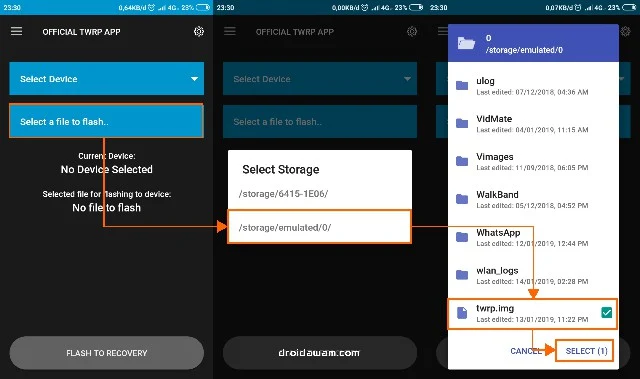
8. Klik tombol FLASH TO RECOVERY, lalu klik OKAY, dan proses pemasangan segera berlangsung
9. Jika selesai dan berhasil maka akan bertuliskan Flash Completed Successfully!, klik OKAY

FAQ
Pertanyaan (1)
Apakah bisa memasang file twrp (.img) Xiaomi Redmi 4A ke dalam Xiaomi Redmi 4X ?
Jawaban (1)
Tidak bisa, jika file twrp dipasangkan pada perangkat yang tidak seharusnya, dipastikan akan gagal dan kemungkinan terjadi bootloop.
Maka dari itu, cek dengan teliti apa seri perangkat yang kamu gunakan sebelum memasangnya.
Pertanyaan (2)
Kenapa ketika mau menginstall TWRP lalu mengetik fastboot flash recovery twrp.img malah terjadi error cannot load ‘twrp.img’ : No such file or directory ?, dan bagaimana cara mengatasinya ?

Jawaban (2)
Itu bisa terjadi karena…
1. Salah meletakkan file twrp.img yang tidak pada folder seharusnya
2. Belum mengganti nama file menjadi twrp.img
3. Salah menamai file menjadi twrp.img.img - hal ini sering terjadi pada kebanyakan orang, sebenarnya sudah di rename menjadi twrp.img , tetapi pada komputer terbaca sebagai twrp.img.img

Solusi :
1. Letakkan file twrp.img ke dalam folder yang seharusnya, yaitu…
Jika OS Windows 32 Bit = C:\Program Files\Minimal ADB and Fastboot
Jika OS Windows 64 Bit = C:\Program Files (x86)\Minimal ADB and Fastboot
2. Ubah nama filenya menjadi twrp.img
Contoh : yang semula adalah twrp-3.2.3-1-santoni.img ubahlah menjadi twrp.img
3. Jika begitu masalahnya, rename kembali file tersebut menjadi twrp saja

Pertanyaan (3)
TWRP sudah di install, kenapa ketika mau masuk ke TWRP Recovery pake cara menekan tombol Power + Volume Up malah masuk ke halaman berbahasa cina ?, apakah saya melakukan kesalahan ?, dan bagaimana cara mengatasinya ?
Jawaban (3)
Itu terjadi bukan karena kesalahan atau error, proses pemasangan yang kamu lakukan juga sudah benar
Ada 2 cara yang bisa kamu lakukan agar bisa masuk ke TWRP Recovery, seperti berikut ini…
# Lewat halaman berbahasa cina
1. Pastikan kamu sudah masuk ke halaman berbahasa cina
2. Pilih tombol yang bertuliskan Recovery
3. Pilih tombol berwarna biru
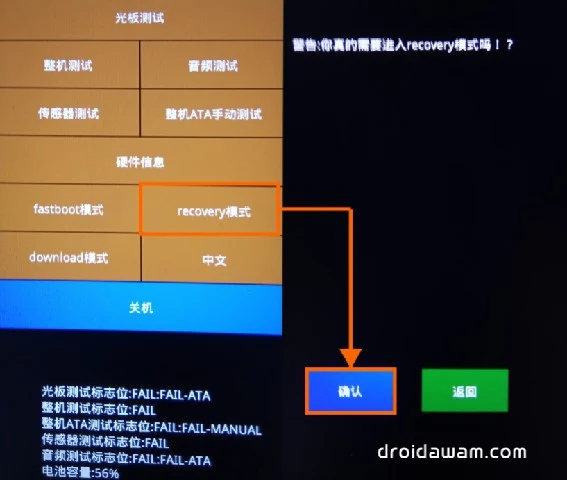
Lalu, perangkat Xiaomi kamu akan masuk ke TWRP Recovery
# Lewat Fastboot
1. Hubungkan perangkat android dengan komputer melalui kabel USB
2. Masuk ke mode Fastboot
3. Jalankan software Minimal ADB Fastboot
4. Ketikkan perintah berikut, lalu tekan enter
fastboot boot twrp.img

Secara otomatis, perangkat Xiaomi kamu akan masuk ke TWRP Recovery
Pertanyaan (4)
Setelah memasang TWRP, memori internal saya kq menjadi 0 MB ?, bagaimana mengatasinya ?
Jawaban (4)
Cara mengatasinya cukup mudah, namun semua data pada perangkat android kamu akan hilang
Apakah ada cara lain tanpa menghilangkan data ?
Tidak ada, itu adalah satu-satunya cara mengatasinya, dan sebelumnya sudah saya peringatkan agar mencadangkan data-data kamu sebelum melakukan pemasangan bila kejadian seperti ini terjadi
Berikut cara mengatasinya
1. Pastikan kamu sudah masuk ke TWRP Recovery
2. Klik tombol Wipe

3. Geser ke kanan pada Swipe to Factory Reset
4. Selanjutnya, klik tombol Reboot, lalu klik Recovery

Setelah itu, perangkat android kamu akan reboot dan masuk kembali ke TWRP Recovery
Dan akhirnya memori internal kamu sudah terbaca dan bisa mengaksesnya lagi
Nah, itulah cara memasang TWRP Recovery di semua seri Xiaomi menggunakan Fastboot (dengan pc) atau menggunakan aplikasi Official TWRP (tanpa pc)
Moga bermanfaat dan selamat mencoba :D
Tutorial diatas merupakan sumber dari website resmi TWRP dan pengalaman pribadi.
Saya tidak bertanggung jawab atas segala kerusakan pada perangkat android kamu bila mengalaminya, segala resiko tanggung pengguna sendiri.
Dan jangan lupa mencadangkan data-data penting pada perangkat android kamu sebelum memulai tutorialnya, ini bertujuan untuk jaga-jaga bila kehilangan data karena terjadi bootloop atau hal tidak di inginkan lainnya.
 Arga Fairuz
Arga Fairuz

Tidak ada komentar